Jamf Push Proxy
Jamf Push Proxy ermöglicht die Kommunikation zwischen dem Jamf Pro Server und den Geräten, auf denen Jamf Self Service installiert ist. Dadurch können Sie Mitteilungen an die Mitteilungszentrale von Computern und Mobilgeräten mit Self Service senden.
Jamf Pro benötigt für die Authentifizierung bei Jamf Push Proxy ein gültiges Proxy-Server-Token. In Jamf Pro ist ein Assistent verfügbar, in dem Sie Schritt für Schritt durch den Prozess zum Anfordern eines neuen Proxy-Server-Tokens vom Jamf Autorisierungsserver und zum Hochladen des Tokens bei Jamf Pro geführt werden. Im folgenden Schaubild ist die Kommunikation zwischen Jamf Push Proxy und Apple Push Notification service, Jamf Pro und den Geräten in Ihrer Umgebung dargestellt.
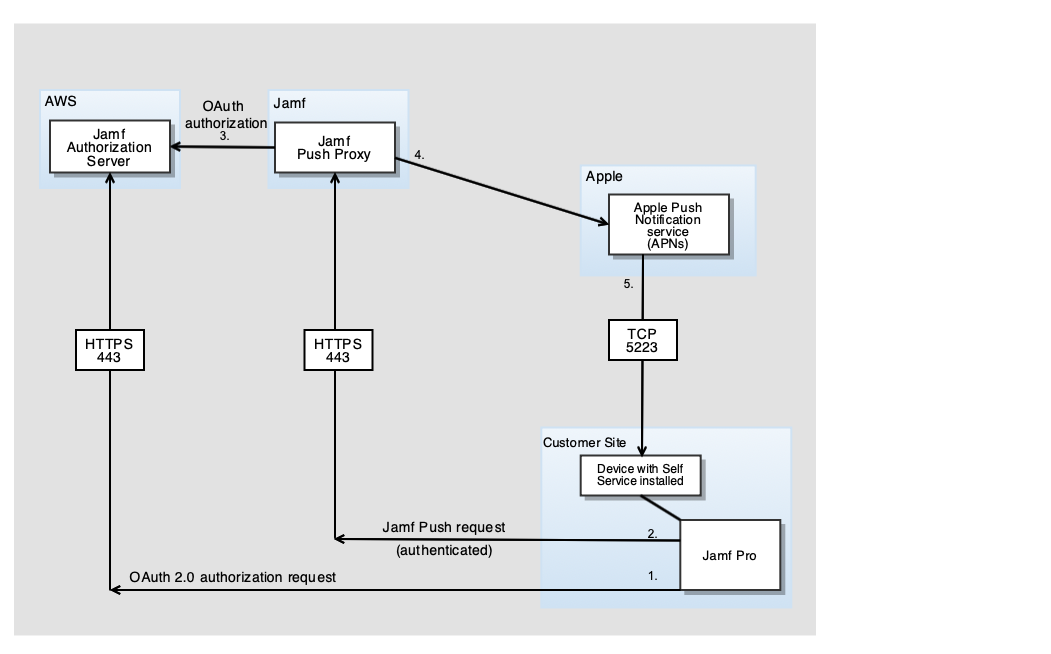
Anforderungen
Um ein Proxy-Server-Token anzufordern oder zu erneuern, benötigen Sie einen gültigen Account für Jamf Nation.
Rufen Sie zum Erstellen eines Jamf Nation Accounts die folgende Website auf:
https://www.jamf.com/jamf-nation/users/new.
Anfordern und Hochladen eines Proxy-Server-Tokens
-
Melden Sie sich bei Jamf Pro an.
-
Klicken Sie in der oberen rechten Ecke der Seite auf Einstellungen
 .
. -
Klicken Sie auf Globale Verwaltung.
-
Klicken Sie auf Push-Zertifikate
 .
. -
Klicken Sie auf Neu
 .
. -
Wählen Sie Get proxy server token from Jamf Authorization Server (Proxy-Server-Token vom Jamf Autorisierungsserver abrufen).
-
Befolgen Sie die Anweisungen auf dem Bildschirm, um das Proxy-Server-Token abzurufen und zu Jamf Pro hochzuladen.
Erneuern des Proxy-Server-Tokens
Hinweis: Das Proxy-Server-Token wird automatisch erneuert. Die nachfolgend beschriebenen Schritte können jedoch zum Zweck der Fehlerbehebung ausgeführt werden.
-
Melden Sie sich bei Jamf Pro an.
-
Klicken Sie in der oberen rechten Ecke der Seite auf Einstellungen
 .
. -
Klicken Sie auf Globale Verwaltung.
-
Klicken Sie auf Push-Zertifikate
 .
. -
Klicken Sie auf den Push-Proxy und dann auf Erneuern
 .
.
Weiterführende Informationen
Weiterführende Informationen finden Sie in der Informationsdatenbank im Artikel Von Jamf Pro verwendete Netzwerkports.